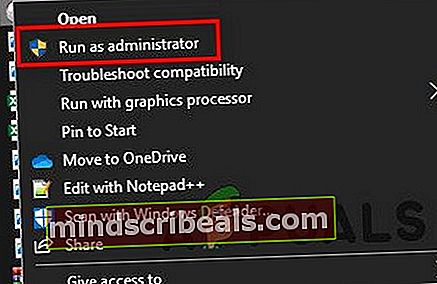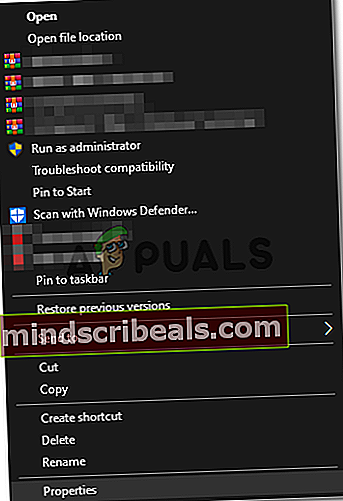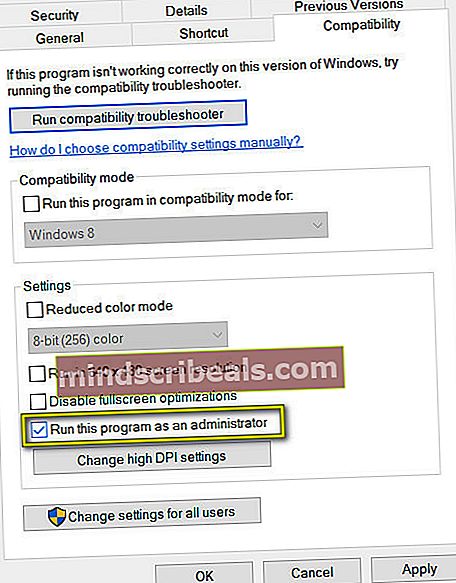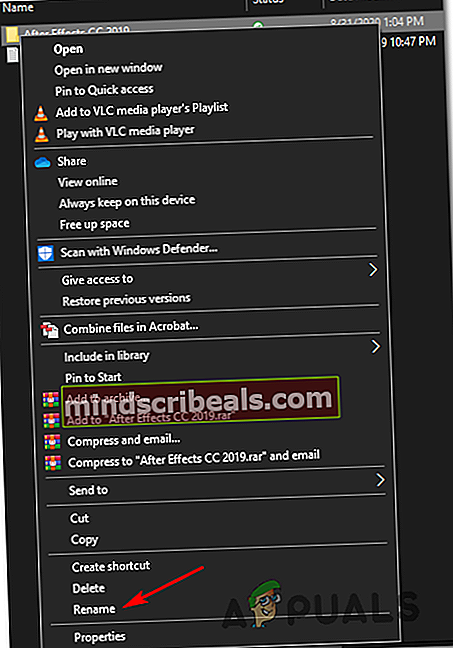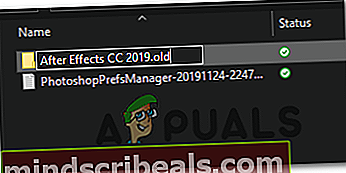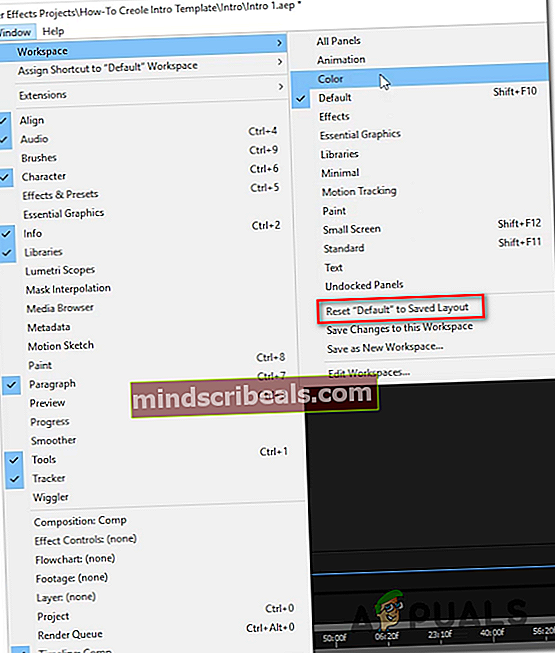„After Effects“ nenurodyta piešimo klaida “
Kai kurie „After Effects“ vartotojai susidūrė suNepatikslinta piešimo klaida„Prieš pat programai užstrigus. Kiti paveikti vartotojai praneša, kad ši klaida jiems yra tik įspėjamasis pranešimas, nes uždarę raginimą jie gali toliau naudoti „After Effects“.

Pasirodo, yra kelios skirtingos priežastys, galinčios sukelti šią konkrečią klaidą „After Effects“. Štai trumpas galimų kaltininkų sąrašas:
- Nepakanka leidimų - Jei susiduriate su šia problema „Windows 7“ ar „Windows 8.1“, gali būti, kad „After Effects“ vykdomoji programa neturi administracinės prieigos tam tikroms užduotims atlikti. Tokiu atveju galite išspręsti problemą, priversdami pagrindinį vykdomąjį failą vykdyti kaip administratorių.
- Korupcija aplanke „After Effects“ - Tam tikromis aplinkybėmis galite pamatyti šią klaidą dėl tam tikros rūšies korupcijos, atsirandančios iš aplanko „After Effects“ Mano dokumentai. Jei šis scenarijus yra tinkamas, galite išspręsti problemą, priversdami savo OS nepaisyti šio nustatymų aplanko naudodami „seną“ plėtinį.
- Įstrigo pasirinktinė darbo sritis - Jei naudojate pasirinktinę darbo sritį, ši problema gali kilti dėl gana dažno „After Effects“ trikdžio, dėl kurio programa gali užstrigti tam tikrose konfigūracijose. Norėdami išspręsti šią problemą, turėsite grįžti į numatytąją darbo sritį.
- Nesuderinamas garso skydelis - Kai kuriose „After Effects“ versijose žinoma, kad ši klaida pasirodo tik tada, kai vartotojas pateikia garso skydelį priekyje. Jei norite greitai išspręsti problemą, pašalinsite garso skydą iš savo darbo vietos.
1 metodas: „After Effects“ vykdymas kaip administratoriui
Jei naudojate senesnę „Windows“ versiją (nei „Windows 10“), gali būti, kad paprasčiausiai sprendžiate leidimo problemą. Keli paveikti vartotojai, kurie matėNepatikslinta piešimo klaida„„ Windows 7 “ir„ Windows 8 “pranešė, kad jiems pavyko išspręsti šią problemą privertus pagrindinį„ After Effects “vykdomąjį failą vykdyti su administratoriaus teisėmis.
Jei nesate tikri, kaip tai padaryti, vadovaukitės toliau pateiktomis instrukcijomis, kad atidarytumėte „After Effects“ su administratoriaus teisėmis ir kiekvieną kartą priverstumėte vykdomąjį failą atidaryti su administratoriaus prieiga:
- Pirmiausia įsitikinkite, kad „After Effects“ yra visiškai uždarytas. Dar kartą patikrinkite tai atidarydami dėklo juostos piktogramą, kad patvirtintumėte, jog „After Effects“ ir „Creative Cloud“ neveikia fone.
- Tada dešiniuoju pelės mygtuku spustelėkite pagrindinį „After Effects“ vykdomąjį failą ir pasirinkite Vykdyti kaip administratorių iš kontekstinio meniu. Kai būsite paraginti Vartotojo abonemento kontrolė), spustelėkite Taip suteikti administracinę prieigą.
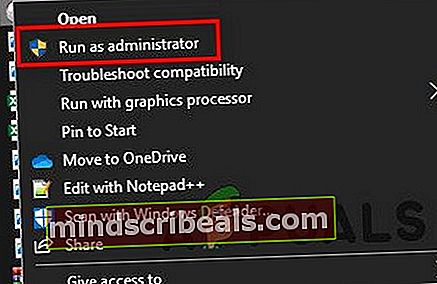
- Atidarius „After Effects“, pakartokite veiksmą, kuris anksčiau suaktyvino Nenurodytas piešinys klaidą ir pažiūrėkite, ar problema vis dar kyla. Jei padarysite išvadą, kad ši operacija išsprendė problemą, vykdykite toliau pateiktas instrukcijas, kad pakeitimas būtų nuolatinis.
Pastaba: Jei ta pati klaida vis dar rodoma, pereikite prie kito galimo pataisymo, esančio žemiau.
- Dešiniuoju pelės mygtuku dar kartą spustelėkite vykdomąjį failą „After Effects“ ir spustelėkite Savybės iš naujai pasirodžiusio kontekstinio meniu.
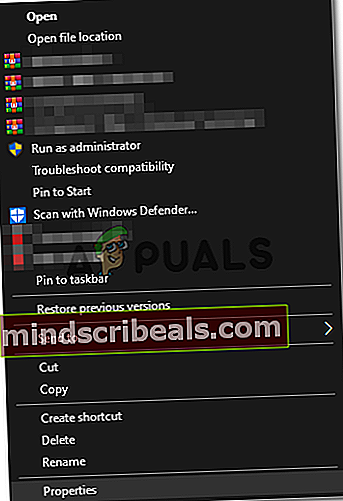
- Iš vidinės pusės Savybės meniu spustelėkite Suderinamumas skirtuką, tada eikite į Nustatymai skyrių ir pažymėkite langelį, susietą suPaleiskite šią programą kaip administratorių.
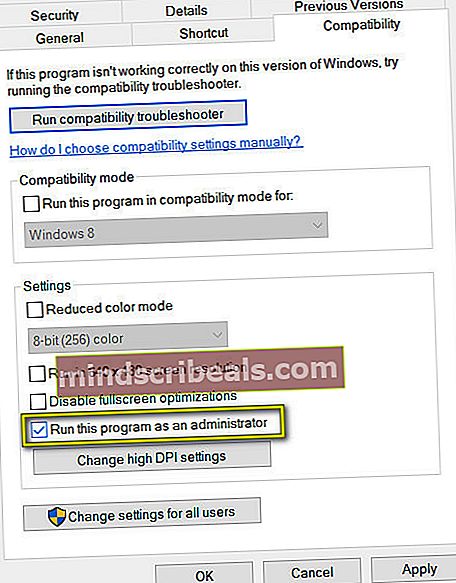
- Galiausiai spustelėkite Taikyti norėdami išsaugoti pakeitimus, dar kartą atidarykite „After Effects“ ir pažiūrėkite, ar problema jau išspręsta.
Tuo atveju Nenurodytas piešinysKlaidavis dar rodomas, pereikite prie kito galimo pataisymo, esančio žemiau.
2 metodas: aplanko „After Effects“ pervadinimas
Pasirodo, šis klaidos kodas taip pat gali atsirasti tais atvejais, kai iš tikrųjų susiduriate su tam tikra korupcija „After Effects“ aplanke (esančiame dokumentuose). Jei šis scenarijus yra tinkamas, turėtumėte sugebėti išspręsti problemą pervadindami aplanką „After Effects“, esantį šiame kompiuteryje> Dokumentai> „Adobe“.
Pervardydami „After Effects“ aplanką „.seno‘Plėtinys, jūs iš esmės verčiate savo OS nepaisyti to aplanko ir kitą kartą paleisdami programą sukurti naują nuo nulio. Tai galų gale išvalys daugumą Nepatikslinta piešimo klaida egzemplioriai, kilę iš sugadinto failo, esančio aplanke „After Effects“.
Štai trumpas aplanko „After Effects“ pervadinimo vadovas:
- Pirmiausia įsitikinkite, kad „After Effects“ ir „ „Adobe Creative“ rinkinys yra visiškai uždaryti.
- Tada atidarykite „File Explorer“ ir eikite į šią vietą:
Šis kompiuteris> Dokumentai> „Adobe“
- Kai būsite teisingame aplanke, dešiniuoju pelės mygtuku spustelėkite savo „After Effects“ aplanką ir pasirinkite Pervardyti iš kontekstinio meniu.
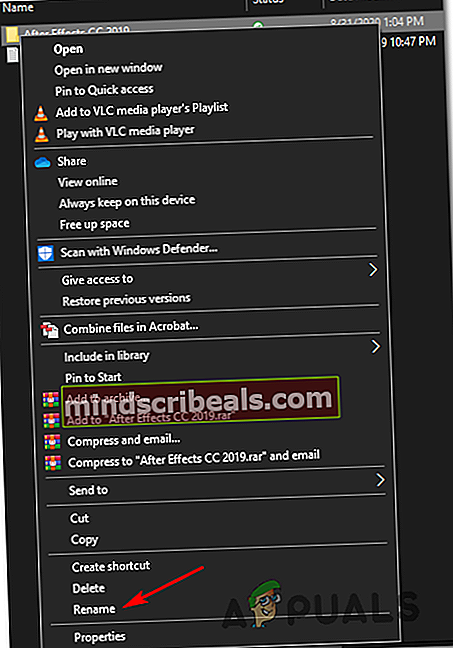
- Pervardydami „After Effects“ aplanką, tiesiog pridėkite.seno‘Pratęsimas vardo gale.
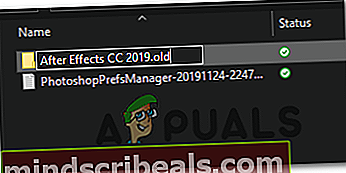
- Pridėjus .old plėtinį, dar kartą paleiskite „After Effects“ ir pažiūrėkite, ar problema jau išspręsta.
Jei ta pati problema vis dar kyla, pereikite prie kito galimo pataisymo, esančio žemiau.
3 metodas: perėjimas prie standartinės darbo srities
Daug paveiktų vartotojų patvirtino, kad jiems pavyksta išspręsti šią problemą, grįžus į numatytąją darbo sritį. Kaip paaiškėja, dažnai tai atsitiks tik tais atvejais, kai vartotojas naudoja pasirinktinę darbo sritį.
Tai yra mažiau nei idealu, jei įpratote prie tam tikros darbo srities, kurią pritaikėte patys, tačiau tai yra greitas sprendimas, jei neturite laiko tinkamai pašalinti trikčių.
Jei manote, kad šis scenarijus yra tinkamas, vykdykite toliau pateiktas instrukcijas, kad grįžtumėte į standartinę darbo sritį:
- Atidarykite „After Effects“, įkelkite savo projektą ir palaukite, kol operacija bus baigta.
- Tada spustelėkite viršuje esančią juostelės juostą Langas iš daiktų sąrašo.
- Kai pasieksite „Windows“ skirtuką, užveskite pelės žymeklį virš Darbo sritis ir spustelėkite Numatytas. Tada grįžkite į Darbo sritis meniu ir spustelėkite Iš naujo nustatykite „Numatytąjį“ į išsaugotą išdėstymą.
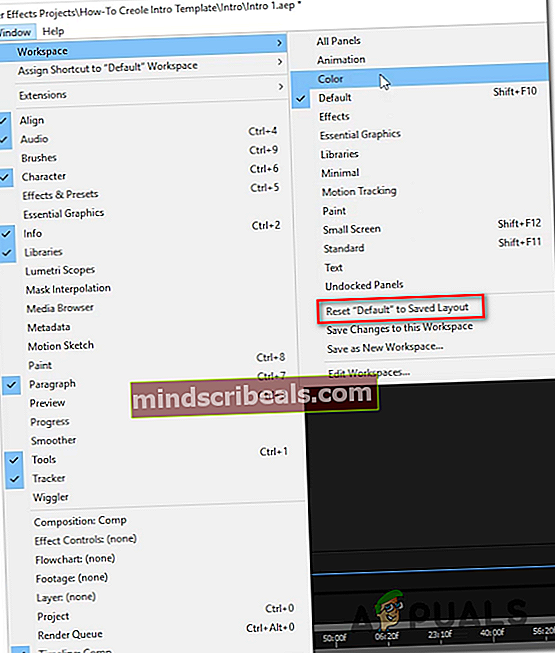
- Dabar, kai grįžote į numatytąjį darbo srities išdėstymą, naudokite „After Effects“ paprastai ir patikrinkite, ar problema jau išspręsta.
Jei vis tiek susiduriate su Nepatikslinta piešimo klaidanet grįžę į numatytąją darbo sritį, pereikite prie kito galimo pataisymo, esančio žemiau.
4 metodas: Uždarykite garso skydą „After Effects“
Kai kurie nukentėję vartotojai, kurie taip pat susidūrė su šia problema, pranešė, kadNepatikslinta piešimo klaida„Dingo už juos, kai uždarė garso skydą, dirbdami„ After Effects “. Žinoma, tai nėra idealu, nes „After Effects“ negalėsite redaguoti garso įrašo, tačiau tai gali užkirsti kelią dažnoms šios klaidos sukeltoms avarijoms.
Jei norite išbandyti šį greitą pataisymą, tiesiog uždarykite garso skydelį ir tęskite vaizdo įrašų redagavimą, kad sužinotumėte, ar problema išspręsta.
Žymos po efektų klaidos